
複数会議室の予約管理を想定した予約スケジュールの構築チュートリアルを紹介していきます。
3つの会議室及び備品であるプロジェクターを一つのスケジュールで管理する予約スケジュール例です。
例えば、会議室や備品の数が非常に多い場合は、各リソース、部屋毎にスケジュールを作成し、サービスタイプスケジュールを活用し、複数のリソーススケジュールを統合することも可能です。 詳細は、「サービススケジュール」チュートリアルを参照ください。イベントなどの複数同時予約が必要な場合は、「定員制スケジュール」チュートリアルを参照ください。
会議室予約管理スケジュール
このチュートリアルでは3つの会議室、プロジェクター、ホワイトボードなどの備品管理スケジュールを設定します。
チュートリアル:
- シンプルな部屋管理用スケジュール
- 予約の確認リマインダーの送信
- スケジュールへのアクセスを制限
- 予約間のバッファータイムを設定
実際の動作はこちら会議室予約スケジュールデモをお試しください。 さらに、SuperSaaSスケジュールをいわゆるウィジェットとして統合することもできます。ウィジェットは、次のようにサイト上に小さなフレームやボタンとして表示できます:
6つのステップでスケジュールを設定
スケジュールを実際に作成、試用を繰り返し理想のスケジュールへ近づけます。
Step 新規スケジュールウィザードを利用した構築方法
開始前に
まず、無料試用アカウント作成し、ログインし、SuperSaaS管理画面へ移動します。
スケジュールタイプの選択
管理画面の新規スケジュールボタンから、新スケジュールウィザードよりスケジュールを作成します。
スケジュールタイプを選択します。
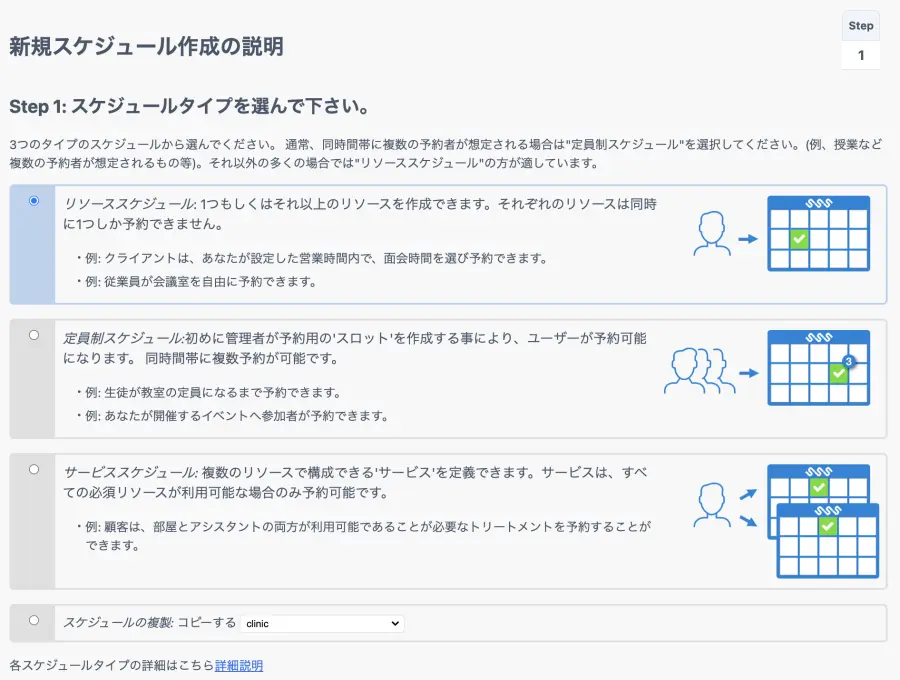
1対1の予約にはリソースタイプスケジュールを選択します。
スケジュールへアクセス可能なユーザーの定義
セルフサービススケジュールを選択した場合、社内などで認証された利用者のみが予約可能なクローズドスケジュール 予約システムを選択した場合、予約は限定されずオープン設定へ、通常のビジネス利用の貸し会議室などが想定されます。 イベントカレンダーは、スケジュールを公開しますが、予約の変更などは制限されます。

リソースとして会議室を追加
このチュートリアルでは、3つの会議室を設定するため、1つ以上のリソースオプションを選択します。
各リソース数は後からいつでも変更可能です。
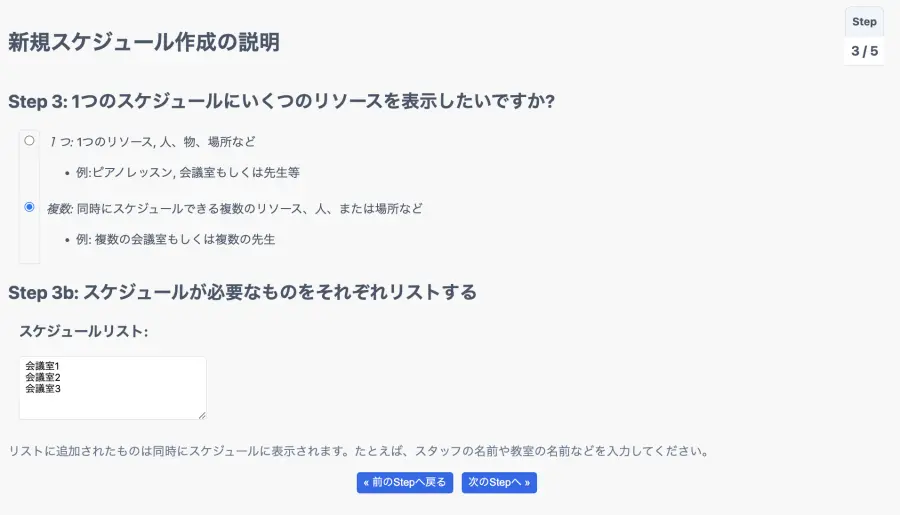
スケジュール名を作成
スケジュール名はURLとなるため、シンプルな英語がより分かりやすいURLとなります。
スケジュール名もリソース名も後からいつでも変更可能ですが、スケジュールのURLも変更されるため、ユーザーに対して新しいURLの告知が必要になるなど、その点十分に注意ください。
スケジュール閲覧可能者と変更可能者の定義
スケジュール閲覧をオープンにするか、またはログインを必須にするかどうかの設定が行えます。
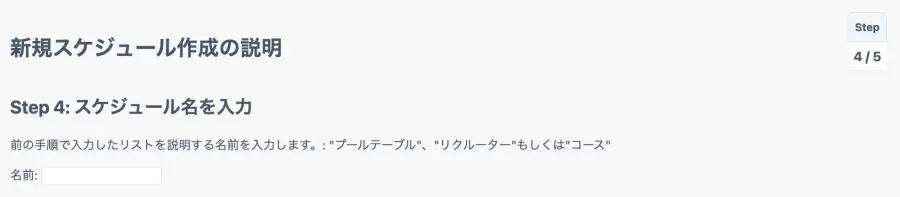
Step スケジュールの表示形式を実際にチェック
スケジュールの操作は、各スケジュールの使用からいつでも実行可能です。
スケジュールの設定、試用を繰り返し理想のスケジュールへ
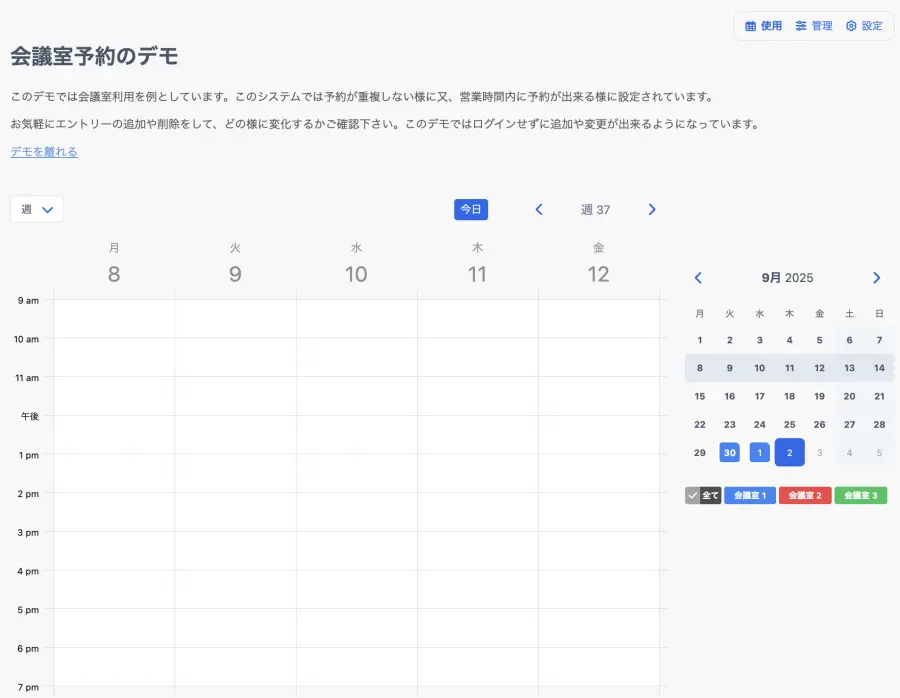
スケジュール開始直後は空白カレンダーのため、用途に合う様に都度設定を微調整します。
会議室マネジメントスケジュールの作成
スケジュールの空白欄をクリックして新規予約を作成しましょう。
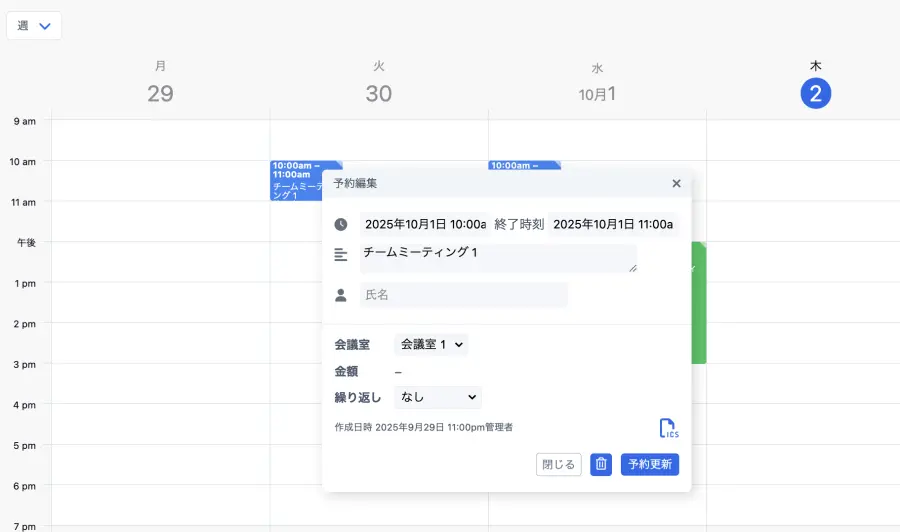
予約時の入力項目はいつでも自由にカスタマイズ可能です。
作成した予約の変更は、予約箇所をクリックするだけです。変更後は忘れずに、変更を保存しましょう。
Step 予約設定の調整
作成した会議室予約スケジュールを用途に応じて調整します。
概要タブでは、スケジュールの削除や一時ブロックなどの設定が行えます。
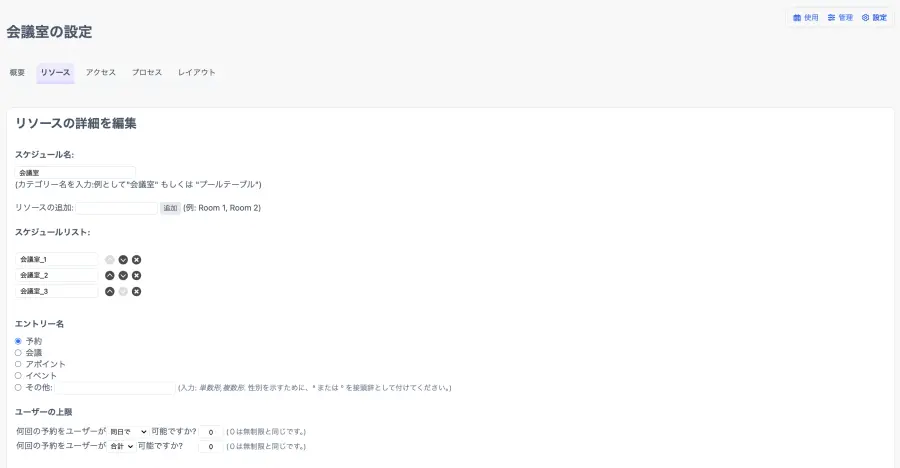
リソースの設定
リソースタブより、各リソースの設定が可能です、定員制スケジュールとは表示形式が異なります。
リソースは状況に応じていつでも数、名称、順番など変更可能ですが、同時に複数予約も可能にしたい場合は、サービスタイプスケジュールも参照可能です。
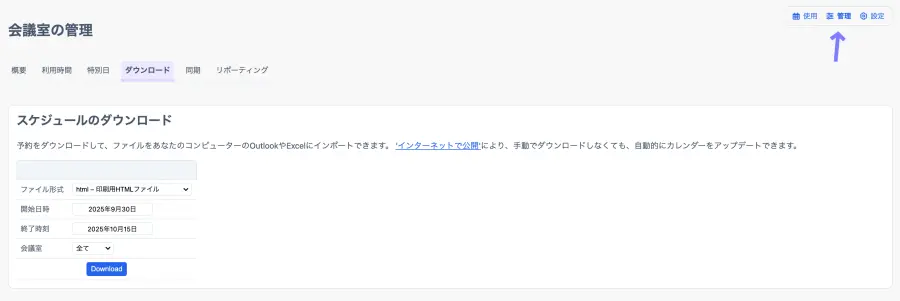
予約の定義
予約の名称を例としてミーティングなどにカスタマイズも可能です。
「ユーザー」の名称も例として顧客、クライアントなど、レイアウト設定より任意の名称へカスタマイズ可能です。
予約制限の定義
予約の制限欄より、各ユーザーが同日に何回予約が可能かなど、予約の制限を定義可能です。
予約時間の決定
デフォルトの予約時間設定も可能です、この例では3つのオプションとして:
- 予約時間の制限: 予約者に任意の予約時間を決定させることも可能ですが、中途半端な予約時間では管理に支障が出やすいため、最小予約は15分、最大は4時間までなど制限を設定可能です。
- 固定予約時間: 固定の予約時間をデフォルトに設定可能
- プリセレクトの予約時間を選択: 予め管理者が設定した複数の予約時間を予約者が選択可能へ
予約時間の制限設定により、効率的に予約管理が可能になります。

オプション選択で価格変更
予約時の価格を設定し、オンライン課金設定をすることにより、予約と課金が同時に設定可能です。更に下記の多様な価格設定機能も搭載しています。 手動でのクレジットカード情報の収集、 PayPal, Stripe, Mollie 及び ePayを活用したオンライン課金、 ポイントシステム、 価格設定ルールの追加、 ディスカウントプロモーションの設定
価格設定機能により、各予約料金の自動計算設定を詳細にカスタマイズ可能です。また、各予約時には課金設定を追加可能です。
このチュートリアルでは課金設定はオフにしてあります。
予約の制限
予約の制限タブより、バッファータイムの設定などが行えます。
デフォルトでは、30分が予約時間で設定されていますが、各予約の最小時間、最大、または予約間の待機時間などの制約が設定可能です。
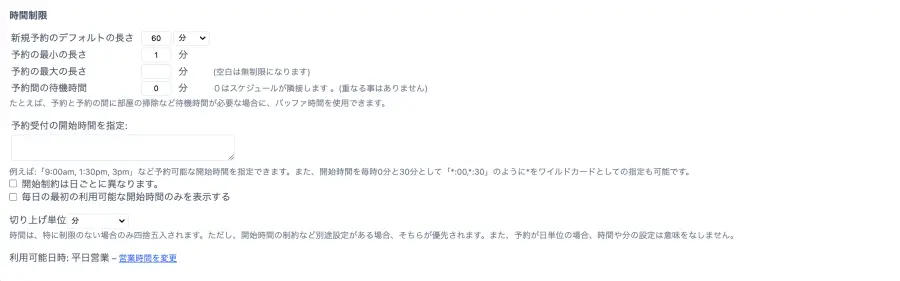
バッファータイムを設定しない場合は、各予約が隣接するため、予約間に掃除が必要な場合などは15分などバッファータイムの設定が有用です。
予約開始時間の制約フィールドにより、予約の開始時間を設定可能なため、中途半端な時間、例として3:09 pm または 11:32 amなどを避けることが可能になります。
予約開始時間の制約は *:15, *:30, *:45, *:00 などの入力により各予約間に15分のギャップを設定可能です。予約開始は、3:15 pm, 11:45 am などの15分単位で開始されます。
また、予約を切りのよい時間に四捨五入するRounding Time機能も搭載しています。例 3:52pmを4:00pm,1:07pmを1:15pm など
活用法の詳細は、英語版ブログのlimit your availabilityも参照ください。
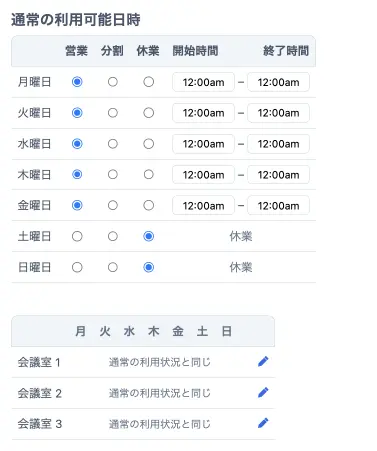
各リソース毎に異なる営業時間を設定することも可能です。
Step 予約のプロセスをカスタマイズ
予約のプロセスは下記の様な多様な設定が可能です。 誰がスケジュールへアクセス可能?、 自動email/SMSリマインダー、 スケジュール外観のカスタマイズ及び Supportドキュメントを参照下さい。
予約のプロセスの定義
予約時のフローはプロセスタブより簡単にカスタマイズ可能です。予約時に多様な情報を収集したい場合は、フォームの添付も可能ですし、繰り返し予約に関する設定も可能です。
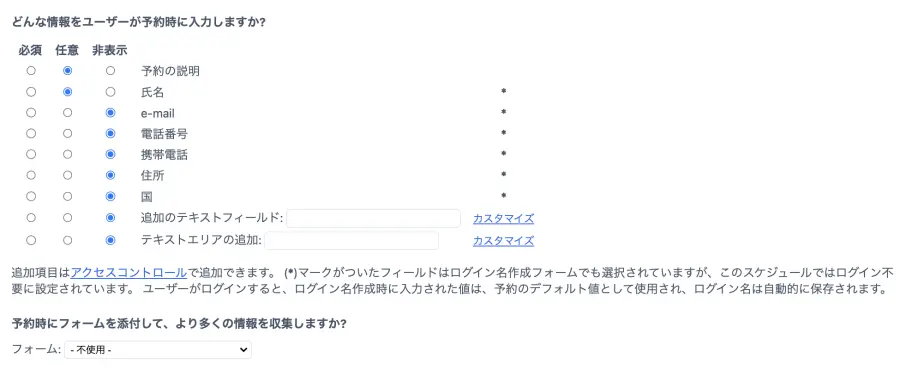
キャンセルポリシーの設定
直前の予約変更は不可など、事業毎に多様なキャンセルポリシーがあるはずです、予約受付可能時間や受付開始時間など多様な制限が可能です。
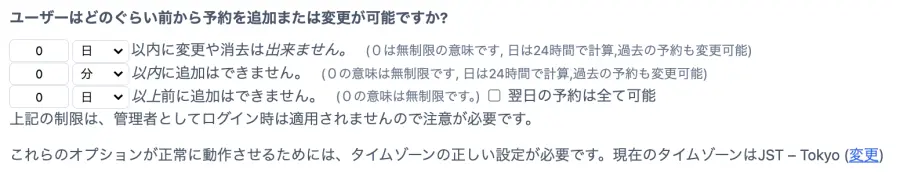
email/SMSのリマインダーを自動送信
予約時の確認、予約日時が近づいた場合など自動リマインダーメールの送信設定が可能

予約後に指定したページへ予約者を移動させたい場合など、リダイレクトするURLの指定も可能です。

次に、emailリマインダーの送信オプションでemailの自動リマインダーを送信可能です。 詳細は、SMSリマインダーの送信を参照ください。 予約に関するフィードバックを収集する場合など、予約終了時間に合わせてFollow-up emailを送信可能です。 活用法は、英語版ブログpersonalize and customize each of these email notificationsを参照ください。

予約の変更が発生した時に通知しますか? の設定により、いつでも最新の予約情報を把握可能

予約データを分析
レポーティングタブでは予約状況を分析可能です。
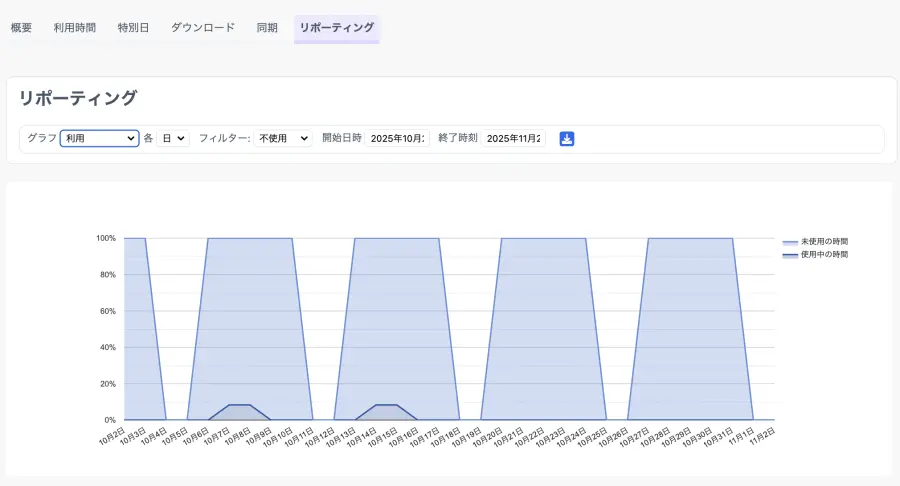
スケジュールへのアクセス権限の設定
ユーザーグループ分け機能を活用すれば、会員ごとにグループ分けをし、スケジュールへのアクセス権限を決定可能です。
ユーザー権限の設定
特定会員に対してサブ管理者機能であるsuperusersを追加も可能です。管理者に次いで、多様な権限を付与可能であり、スケジュール管理が多角的に行えます。
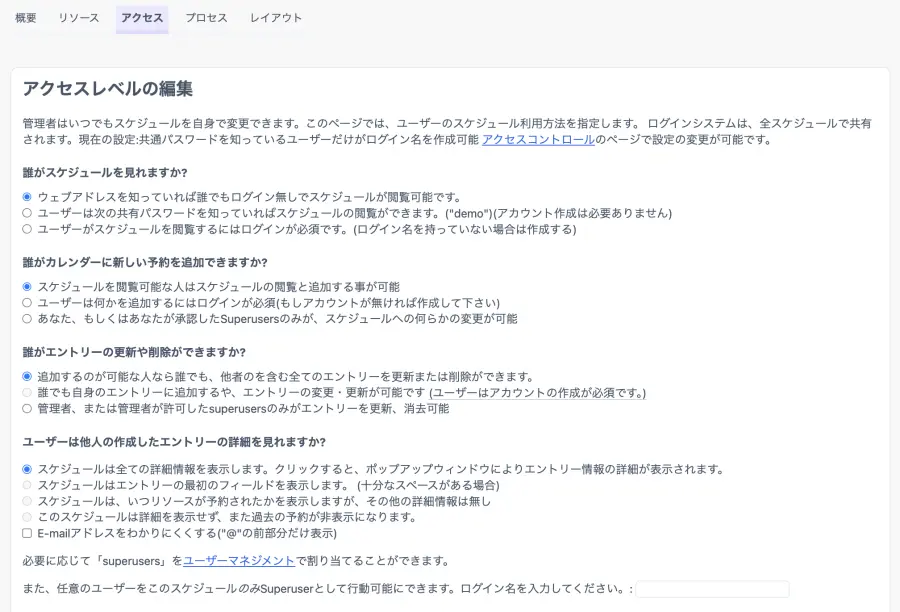
アクセスコントロールページでは、スケジュールへのアクセス権限を柔軟に変更可能なため、社内利用などのクローズド環境のスケジュールにも対応します。
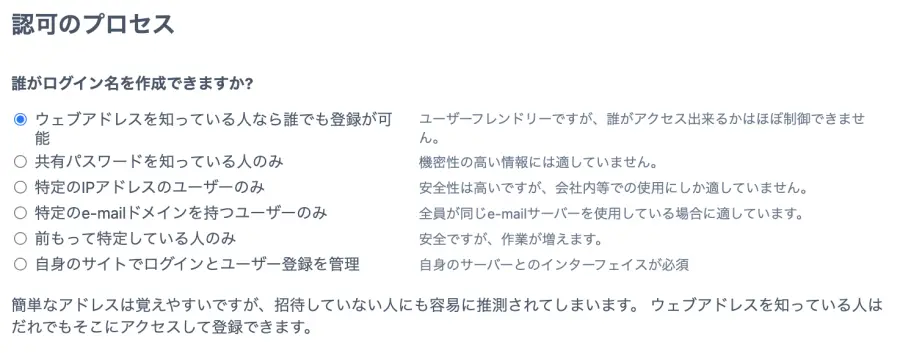
ユーザーグループの作成
ユーザーグループ分け機能によって会員をグループ分けし、スケジュールへのアクセス権限を設定可能です。
Step ユーザー目線でスケジュールをチェック
管理者としてログイン中と実際の通常ユーザーではスケジュールの表示が異なる場合があるため、複数ブラウザを立ち上げて双方の表示を確認しながら作業すれば効率的です。
スケジュールのURLは管理画面の概要タブでも確認可能です。
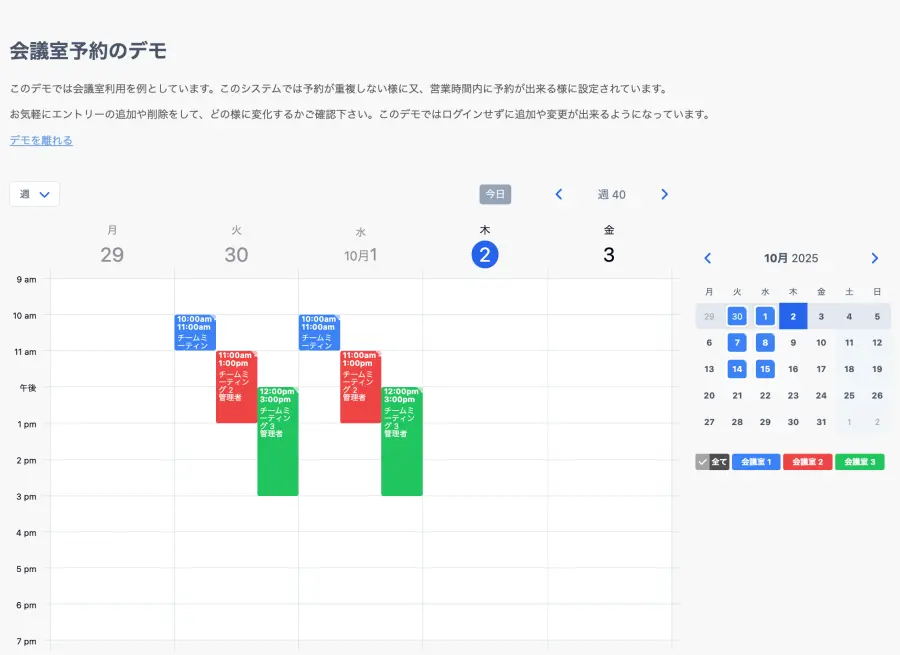
Note: 新規会員登録後は、ログインし、素早く予約が実行可能になります。作成したスケジュールの公開はスケジュールリンクを複数チャネルで公開を参照ください。
Step スケジュールを共有
スケジュールが完成したらスケジュールのURLを公開します。
スケジュールの公開例は次の通りです。:
- 自社サイトから予約スケジュールへリダイレクトするリンクやボタンを設置
- ユーザーがサイト上で予約できるウィジェットを配置
- メールやソーシャルメディアチャネルに「今すぐ予約」ボタンを追加
詳細はスケジュールの統合
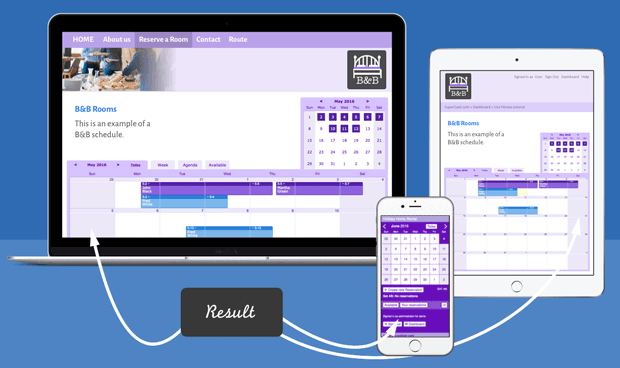
上級者向けですが、スケジュールにカスタムドメインを追加することも可能です。
他カレンダーとの同期
エクスポートした予約データをカレンダーへ:
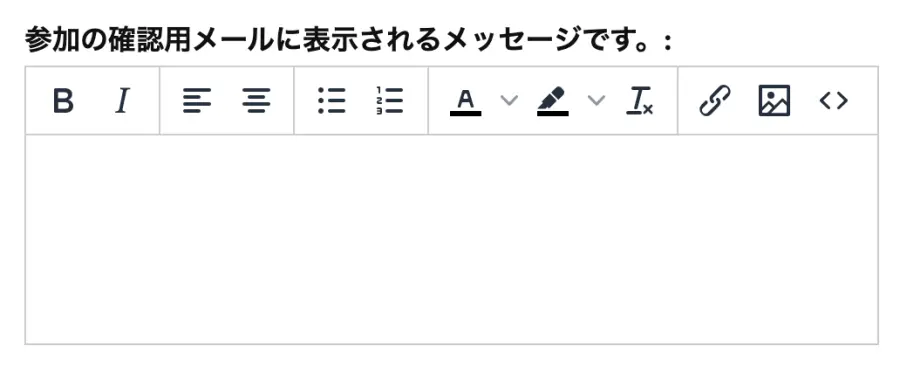
Gmailユーザーに表示されるメッセージ例:
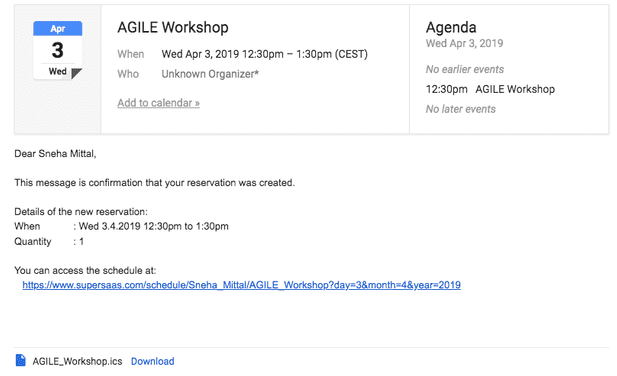
注意事項: Eメールは、Eメールプロバイダーごとに異なる形式で表示される場合があります。ただし、オートテキスト$icalがメッセージに含まれている限り、iCalendarファイルはEメールに添付されます。
スケジュール外観のカスタマイズ
スケジュール上部スペースには任意の表記を記載可能です。 自動リマインダーの内容も同様にカスタマイズ可能です。詳細は、personalize your emails with SuperSaaSを参照ください。
スケジュールカラーの変更は、スケジュールカラーのカスタマイズ、 ロゴの変更は、ロゴを追加,、またスケジュールに画像やビデオを追加なども参照可能です。
SuperSaaS活用方法
SuperSaaSのその他の活用法はスケジュールの活用法へ
その他にも多様な有用な機能を提供、詳細はSupervisorフィールドの追加、 ドロップダウンメニューの作成、 URL extensionsで複数の機能を有効化へ